Galaxy S III robí niektoré vážne vniknutias vývojom, ktorý sa zdá byť zrýchľujúcim sa každým krokom. Najnovšou veľkou správou, ktorá zasiahla používateľov SGS3, je spustenie systému Ubuntu a Backtrack Linux. Úprimne povedané, ja osobne nevidím zmysel používania systému Linux na zariadení s Androidom, ale ak ide o systém Android a ste skutočný geek, ktorý má možnosť a je schopný ho skutočne stiahnuť, je vlastnou činnosťou. Pokiaľ ide o postup, máme člena fóra XDA-Developers tiborri poďakovať za zapísanie tutoriálu asamozrejme, niekoľko častí tutoriálov sa skutočne požičiavalo od iných tutoriálov. Takže ak máte trpezlivosť a ste oboznámení s vykonávaním skriptov, prečítajte si po prestávke ďalšie informácie o tom, ako môžete spustiť Linux na vašom Galaxy S III.
Všetky obrázky nižšie sú s láskavým dovolením tiborr.
Ak chcete začať, budete potrebovať aplikáciu s názvom, Inštalátor Ubuntu Kompletný inštalátor systému Linux vyvinutý spoločnosťou zackthespack, Táto aplikácia po spustení vám umožní stiahnuť a nainštalovať ďalšie 3 aplikácie, ktoré sú potrebné na uvedenie Ubuntu do prevádzky a na zariadení:
- Prehliadač VNC
- Emulátor terminálu Android
- busybox
Netreba dodávať, že vaše zariadenie musí byť zakorenenéaby táto aplikácia fungovala správne. Ak ste tak ešte neurobili, pozrite si nášho sprievodcu zakorenením Galaxy S III tu. Aby ste predišli problémom, nainštalujte tu Omega ROM. Uistite sa, že je na zariadení povolené ladenie USB. Teraz spustite aplikáciu a stiahnite súbor Ubuntu.
Teraz budete musieť spustiť skript, ktorý pôvodne napísal zacthespack (Stiahnuť ▼). Po stiahnutí skopírujte tento skript (ubuntu.sh) a súbor ubuntu stiahnutý pomocou inštalačného programu Ubuntu do vnútornej pamäte telefónu v priečinku s názvom ubuntu.
So všetkými údajmi na svojom mieste je teraz potrebné spustiť terminál Android a zadať nasledujúce príkazy:
su cd /sdcard/ubuntu sh ubuntu.sh

Teraz budete vyzvaní na zadanie rozlíšenia vášho zariadenia, takže v prípade SGS 3 zadajte 1280 × 720.
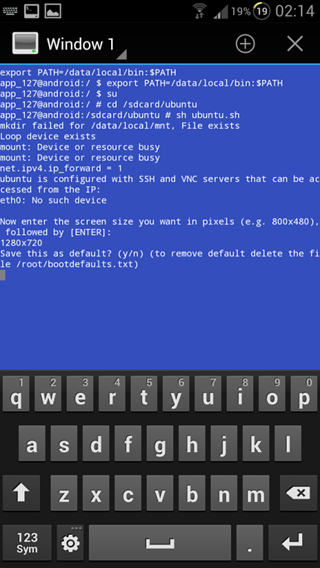
Zobrazí sa výzva na nastavenie tohto rozlíšenia na predvolené. lis Y.
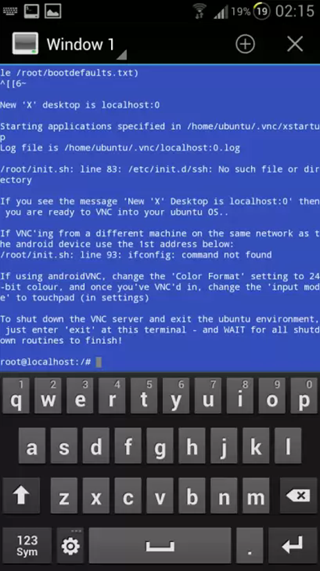
Ak sa od vás požaduje zadanie hesla, zadajte ubuntu a stlačte kláves enter. Pokračujte v spustení systému Windows Prehliadač VNC a zadajte nasledujúce nastavenia, ako sú zobrazené na obrázkoch nižšie.

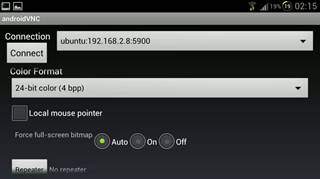
Všetky tieto nastavenia sú nastavené jednoducho pripojiť a ak ste urobili všetko správne a nemáte šťastie, Ubuntu sa zavedie do zariadenia.

Ak ste sa dostali tak ďaleko, blahoželám! Ak chcete získať aktualizácie a otázky súvisiace s týmto úžasným modom, prejdite na vlákno fóra na XDA-Developers.













Komentáre